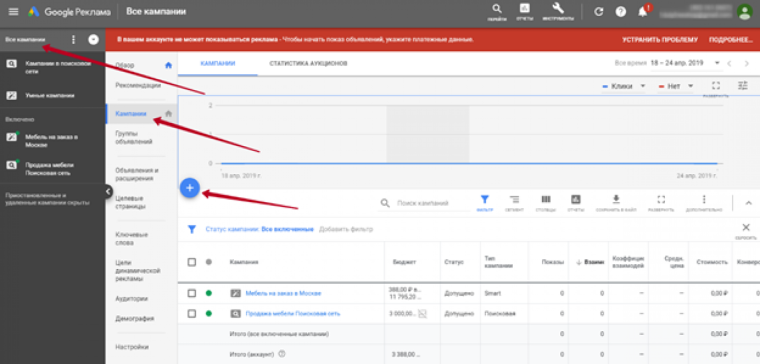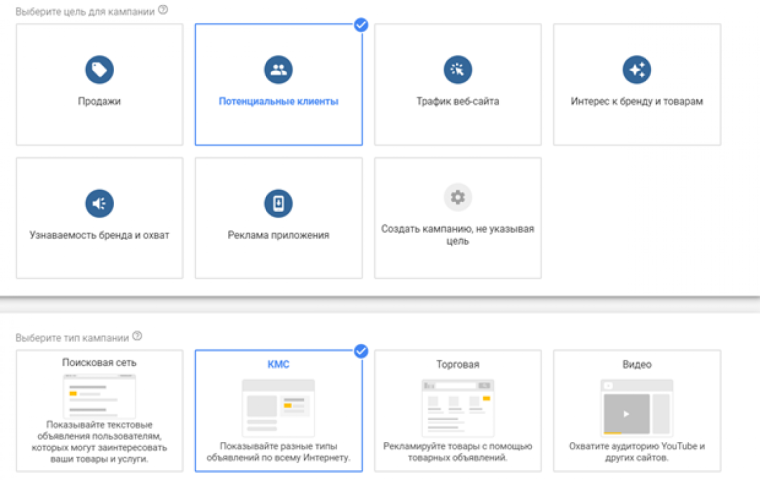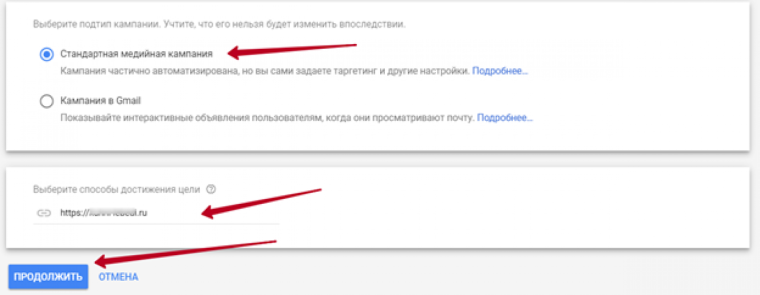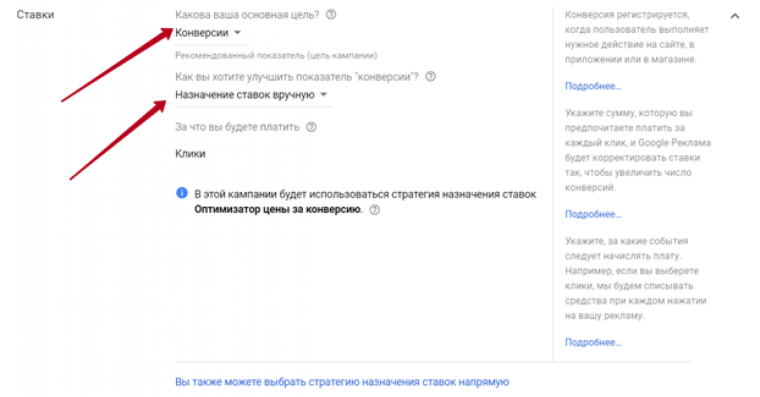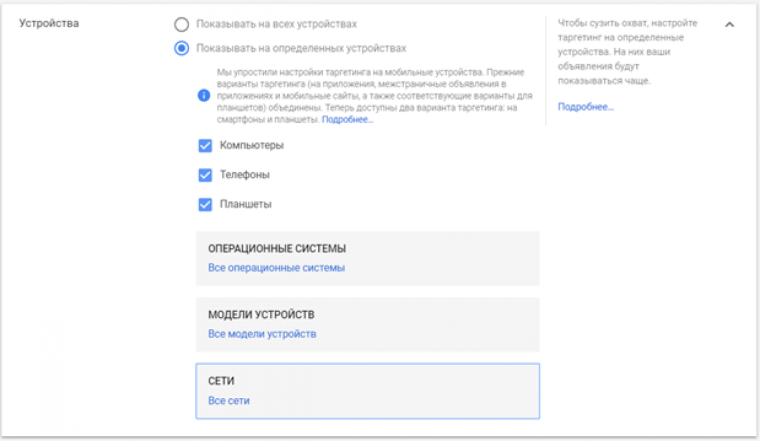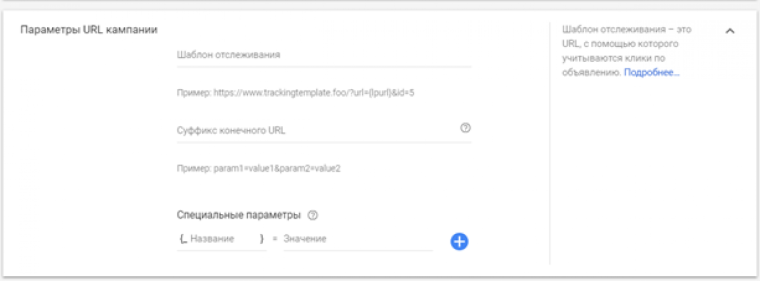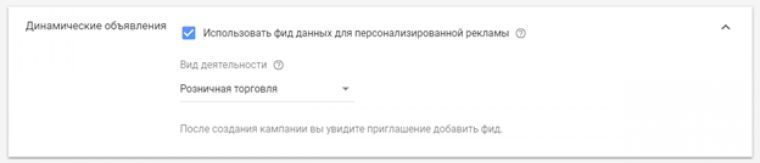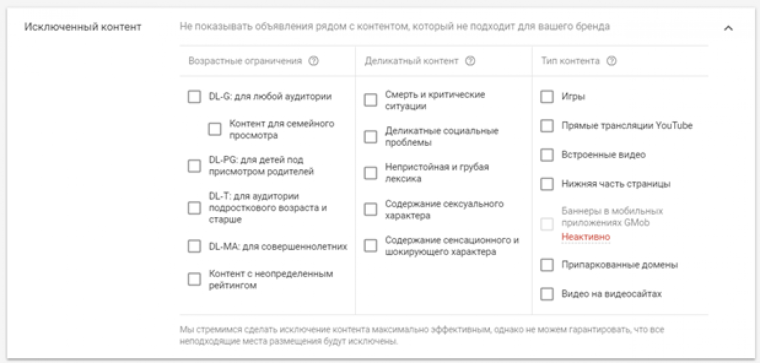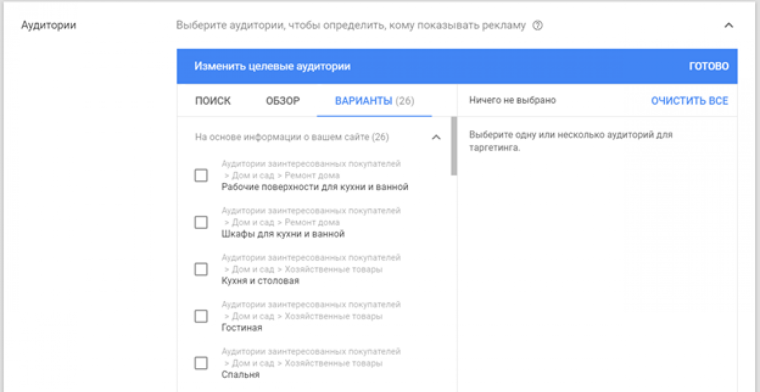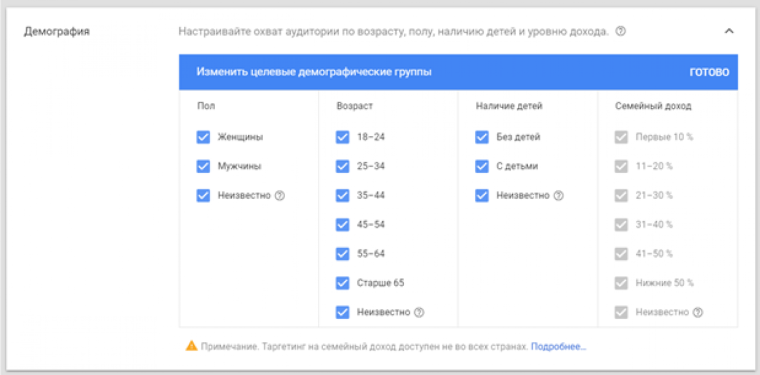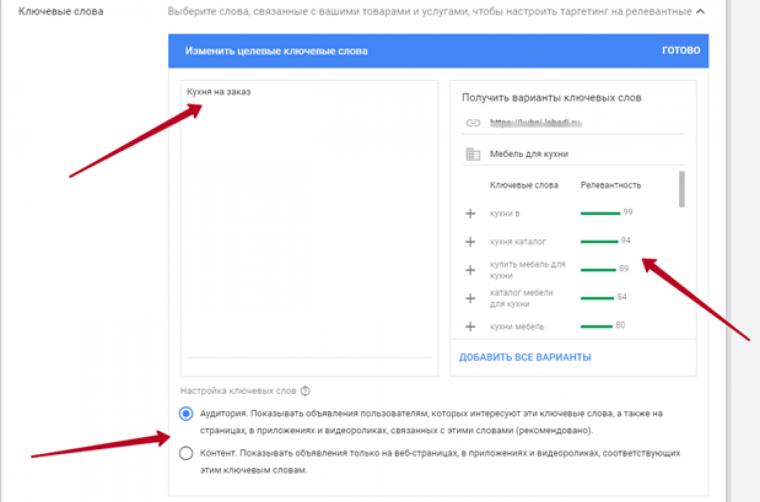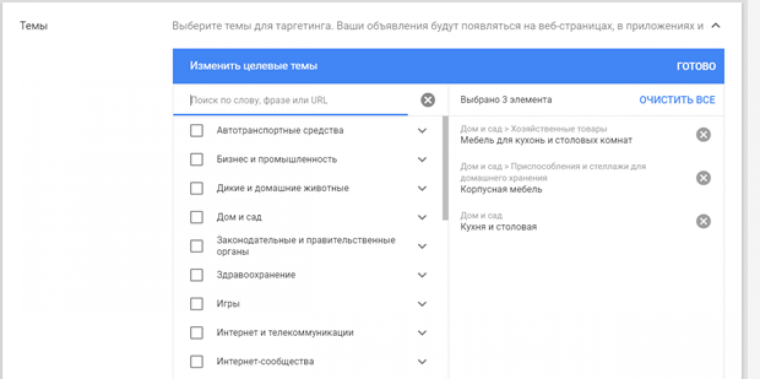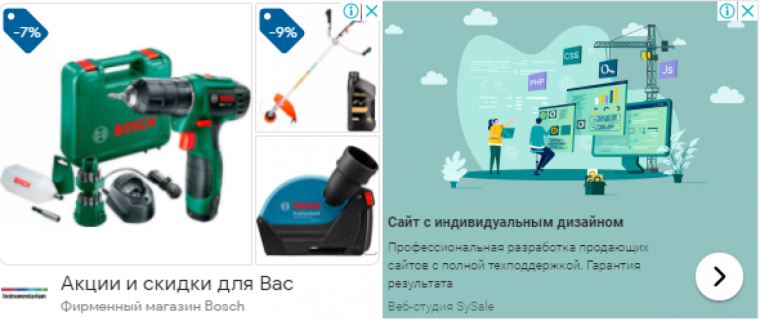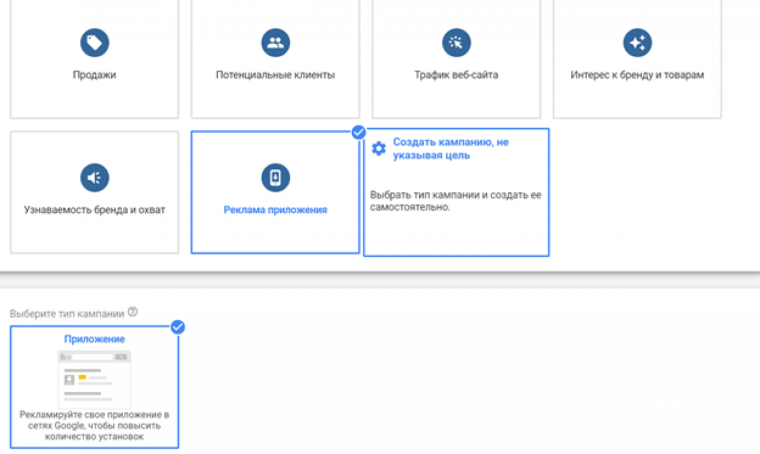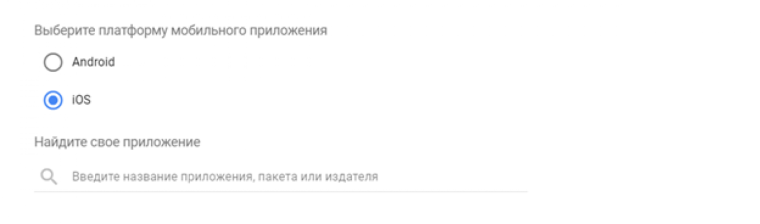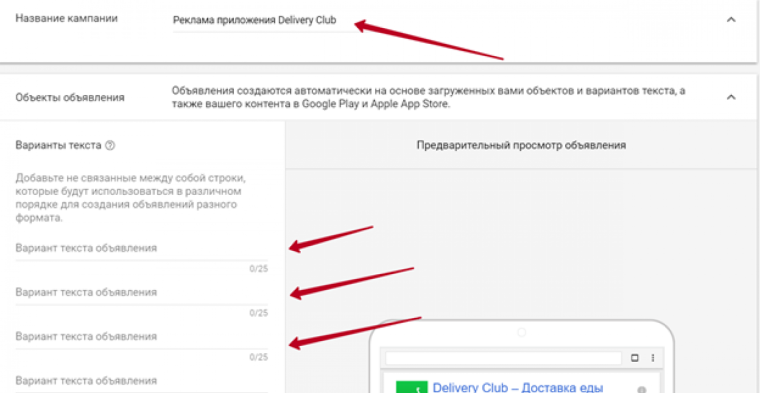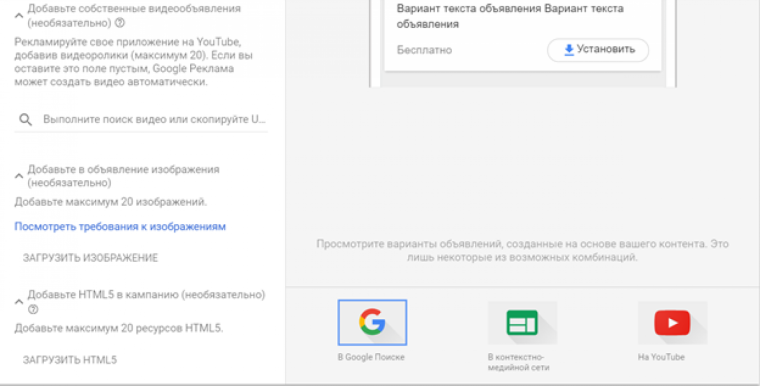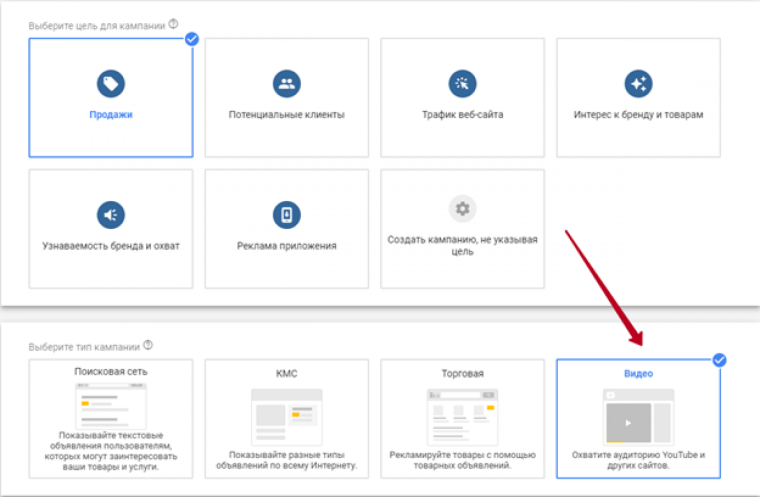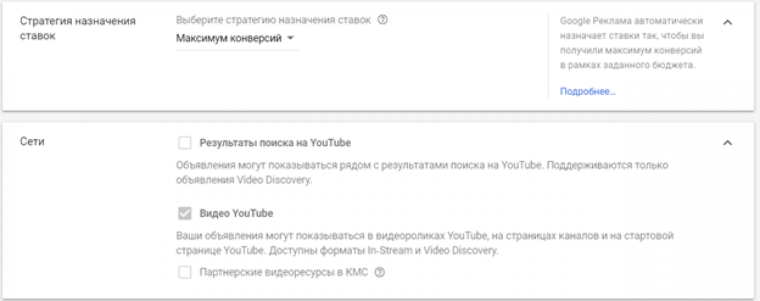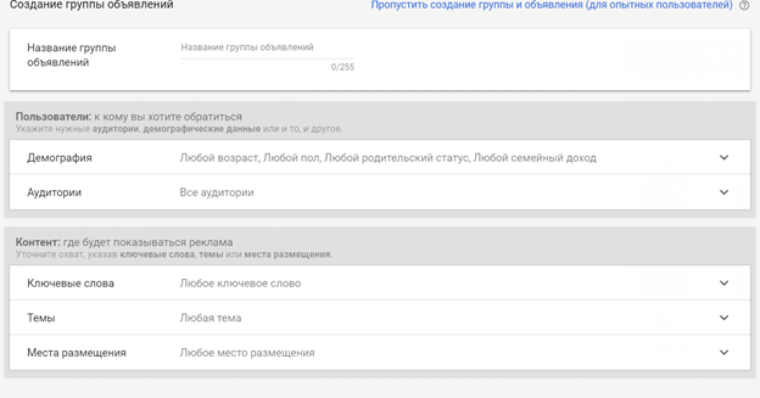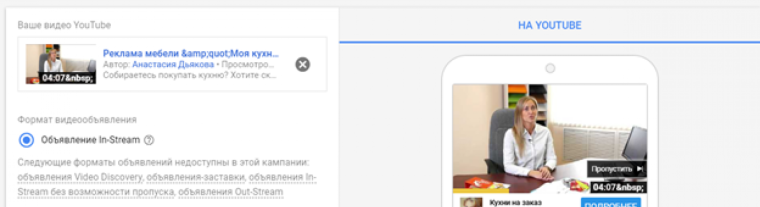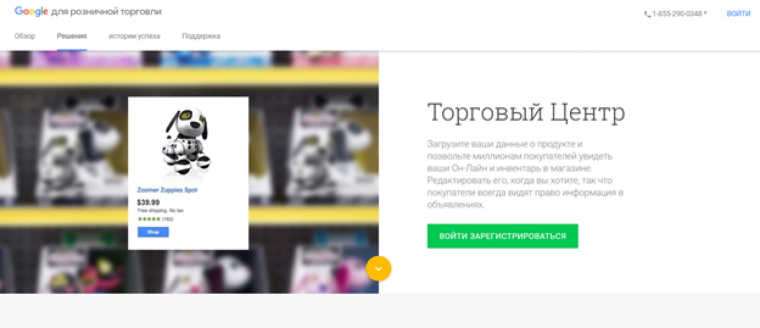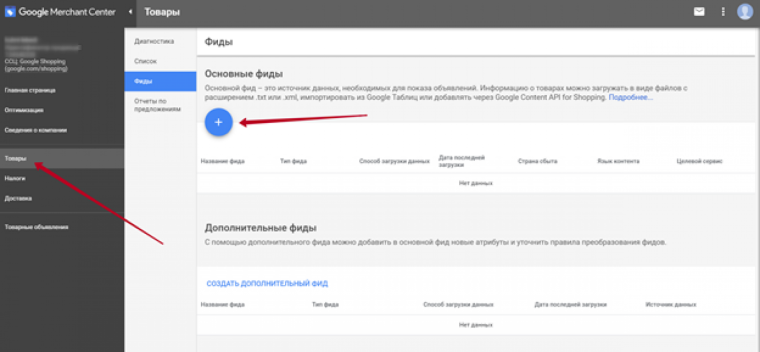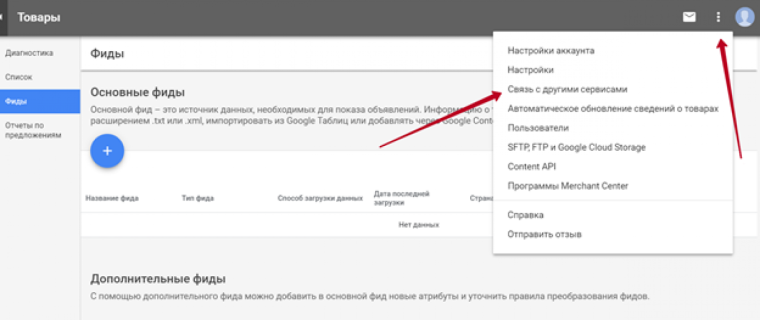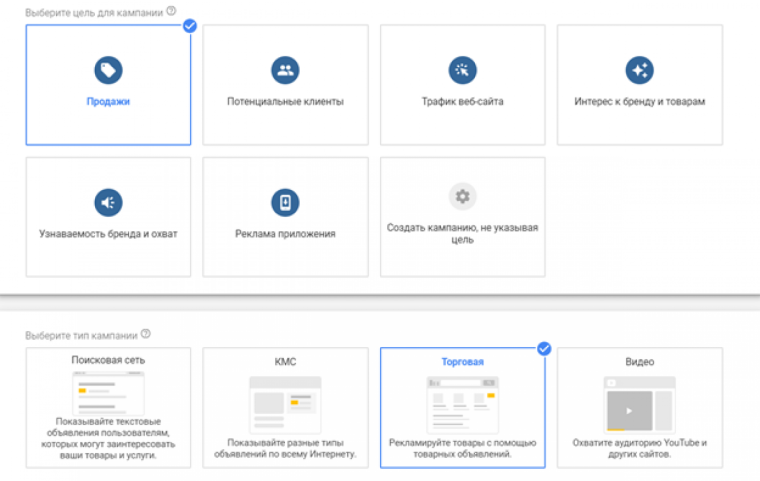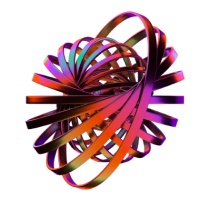У вас бувало таке, що читаєте статтю на якомусь сайті, дивіться відео, і тут показується реклама товару, яким нещодавно цікавилися? Це не збіг, а просто добре опрацьовані оголошення в контекстно-медійній мережі. Під час налаштування такої реклами уточнюються дані потенційних клієнтів. Наприклад, вік, стать, місце розташування, інтереси та ін. Це дає можливість націлювати пропозицію на зацікавлених користувачів, підвищуючи можливість переходу за посиланням і здійснення покупки.
А тепер головне питання: як запустити таку рекламу, що потрібно враховувати під час настроювання КМС? Відповімо на нього наочно покроковою інструкцією.
Що таке контекстно-медійна мережа
КМС – це понад 2 000 000 партнерських сайтів Google, програм, відеороликів, де можуть відображатися рекламні оголошення. Сюди також включені власні майданчики «Гугла» (Gmail, YouTube, Google Play та інші). Місця розміщення оголошень у КМС можна вибирати самостійно, так само як і формат реклами. Але у будь-якому разі ці завдання вимагають розуміння принципів роботи системи та тонкощів налаштування рекламних кампаній.
А тепер трохи переваг КМС Google Ads:
-
Поведінковий таргетинг. Оголошення показуються не всім поспіль, а зацікавленим користувачам. Причому враховується і тема сайтів, які людина відвідує найчастіше. Наприклад, любителю вивчати інформацію про автомобілі показуватиметься реклама з послугами СТО, з продажу шин тощо.
-
Сегментація аудиторії. Покази оголошень налаштовуються на користувачів з конкретними параметрами: вік, стать, геопозиція, інтереси та ін. Це дозволяє відсіювати нецільових відвідувачів та наводити лише потенційних клієнтів.
-
Економія коштів. Реклама в контекстно-медійній мережі Google дешевша, ніж у пошуку. Вона чудово підійде для просування продуктів, які потрібно добре вивчити перед замовленням.
-
Докладна аналітика. Зручні аналітичні послуги дозволяють простежувати ефективність рекламної кампанії, залишати лише рентабельні сегменти ЦА та виключати зайві.
Варто врахувати й недолік реклами в КМС Google. Це слабка зацікавленість користувачів. Якщо контекстна реклама у пошуку орієнтована більш «гарячу» аудиторію, то тут доводиться працювати з теплою і навіть «холодною». Тобто потрібно буде ретельно опрацьовувати оголошення в КМС Ads та продумувати налаштування, щоб мотивувати людей на цільову дію.
Приклад КМС:
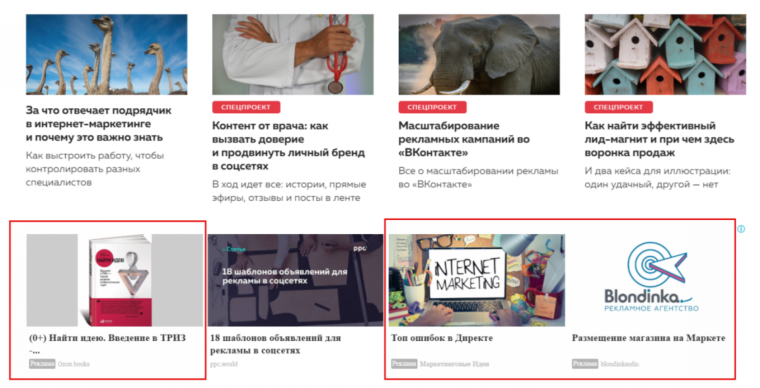
Які послуги є частиною КММ Google
Контекстно-медійна мережа Google була створена з метою надати рекламодавцям можливість ефективно доносити свої рекламні повідомлення до цільової аудиторії. Тому зовсім не дивно, що вона охоплює понад 2 мільйони інтернет-сайтів та сервісів, серед яких Google Maps, Gmail, YouTube та інші. Завдяки точному таргетингу та широкому охопленню користувачів розміщення реклами в Google дозволяє компаніям донести своє повідомлення до максимальної кількості потенційних клієнтів.
Для чого потрібна реклама в Google КММ
Вона допомагає вирішити низку важливих завдань для бізнесу:
- Залучити перших користувачів. Для стартапів та компаній у вузьких нішах КММ — відмінний стартовий майданчик для залучення ЦА. Навіть за умови невеликого рекламного бюджету можна отримати широке охоплення та перші переходи на сайт.
- Зробити бренд упізнаваним. На відміну від контекстної реклами медійна мережа дозволяє створювати яскраві оголошення, що запам'ятовуються, і виділятися на тлі інших. У результаті з’являється більше шансів привернути увагу користувача та підвищити впізнаваність компанії.
- Стимулювати повернення цільової аудиторії. Цей вид реклами ефективний для ремаркетингу — нагадування про продукт та послугу, які користувач бачив раніше. Яскравий банер або добірка товарів можуть стимулювати його повернутися та здійснити покупку.
Якому бізнесу варто вкладатись у рекламу в Google КММ
Така реклама підходить тим рекламодавцям, які хочуть підвищити впізнаваність свого бренду, залучити нових клієнтів, повернути на сайт відвідувачів, які вже цікавилися їхнім продуктом чи послугою, або знизити вартість просування. Рекламодавці можуть вибрати різні формати та таргетинги для оголошень в КММ залежно від своїх цілей та бюджету. Наприклад, можна відштовхуватися від поведінкового таргетингу або ж таргетуватися за ключовими запитами, темами, інтересами, демографічними даними тощо.
Типи рекламних оголошень у КММ Google
У КММ можна показувати вашим потенційним клієнтам різні типи оголошень. Зупинимося на основних типах.
Текстові оголошення
Це найпростіший і найпоширеніший тип реклами в КММ. Оголошення складаються з заголовка, опису та посилання на ваш вебресурс. Показуються на сайтах та в застосунках, які відповідають вашим ключовим словам, темам або аудиторії.
Текстові оголошення мають чимало переваг:
-
легко налаштовуються та редагуються;
-
підходять для будь-якого бізнесу та бюджету;
-
ефективні для привернення уваги та зацікавленості користувачів;
-
мають високий рівень звітності та аналітики.
Однак у текстових оголошень є деякі недоліки. Вони можуть бути непомітними серед інших елементів сайту або програми, а також викликати недовіру у користувачів, які надають перевагу візуальній інформації.
Графічні оголошення
Це рекламні банери, які містять зображення, логотипи, текст та інші елементи дизайну. Вони дозволяють демонструвати ваші продукти чи послуги візуально, привертають увагу та запам'ятовуються користувачам, а також підвищують впізнаваність та імідж вашого бренду. На відміну від текстових оголошень графічні вимагають більше часу та ресурсів для створення та оптимізації. Вони можуть бути несумісними з деякими пристроями чи браузерами.
Відеооголошення
Це рекламні ролики, що посилюють вплив інших типів реклами, таких як текстові чи графічні оголошення. Вони транслюються на сайтах та програмах, у тому числі на YouTube та інших відеоплатформах. Головна перевага рекламних роликів полягає в тому, що вони дозволяють розповісти про бізнес, продукт або послугу детальніше та емоційніше. Але є й недолік: відеооголошення можуть споживати більше трафіку та уповільнювати завантаження сайту або програми.
Адаптивні оголошення
Їхня особливість полягає в тому, що вони автоматично підлаштовуються під розмір, форму та стиль сайту або застосунку, на якому відображаються. Також підвищують ефективність та результативність реклами, оскільки вона адаптується під різні пристрої, браузери та платформи. Внаслідок цього збільшується ймовірність того, що оголошення буде помітним та привабливим для користувачів. Загалом спрощується процес налаштування та оптимізації реклами. Але для складних чи специфічних цілей або аудиторій цей вид оголошень може виявитися малоефективним.
Лайтбокс
Це рекламні оголошення, які розкриваються в повноекранний або напівекранний формат, коли користувач наводить курсор миші або торкається екрана. Лайтбокси привертають увагу та залучають цільову аудиторію до інтерактивної взаємодії з вашою рекламою, дозволяють надати користувачеві більше інформації чи можливостей, не перенаправляючи його на інший сайт або програму.
Як і адаптивні оголошення, лайтбокси самостійно оптимізуються під різні пристрої, браузери та платформи. Однак вони можуть знижувати швидкість завантаження сайту або програми, якщо містять дуже багато важких елементів.
Що потрібно знати, вибираючи майданчик для розміщення
Важливо врахувати декілька ключових параметрів, а саме:
- Інтереси користувачів Реклама відображається на різних вебресурсах, які відповідають тематиці останніх пошукових запитів відвідувачів.
- Ключові запити. Оголошення транслюються лише на сайтах, які містять певний набір ключових слів. Тому важливо надати користувачеві контент, що збігається зі змістом того сайту або програми, яку він наразі дивиться.
- Тематика майданчиків. КММ Google охоплює певний список сайтів-партнерів. Це дозволяє домогтися широкого охоплення аудиторії з однієї чи кількох тем.
- Списки ремаркетингу. Реклама в ЗМІ буде показуватись тим, хто вже заходив на сайт.
Така стратегія допоможе вам вибрати відповідний майданчик для розміщення оголошень.
З чого розпочати підготовку до створення контекстно-медійної реклами
Перед початком налаштування пройдіться такими пунктами:
- Перевірте наявність Google Analytics або Google Ads на сайті.
- Переконайтеся, що налаштовано відстеження конверсій.
- Опрацюйте цільову аудиторію або знайдіть готові матеріали з описом портретів.
- Поставте чітку мету рекламної кампанії: підвищити відвідуваність ресурсу, збільшити продажі, залучити нових клієнтів чи повернути старих, провести акцію тощо.
- Перевірте сайт на наявність помилок: чи немає непрацюючих посилань, чи додані описи до карток товару, чи правильно відображається ресурс з мобільних пристроїв.
Від якості підготовки залежить результат РК. Зрозумійте: навіть якщо чітко виконано налаштування КМС, створено круте оголошення, слабкий сайт із купою проблем не принесе нормальних продажів. Зверніть увагу на підготовку, і все вийде.
Створення та налаштування рекламного кабінету КМС у Google Ads
Якщо все робиться з нуля, знадобиться доступ до рекламного кабінету контекстно-медійної мережі. Перейдіть до Google Ads і зареєструйте свій особистий обліковий запис. Це робиться буквально за хвилину, після чого можна ставати безпосередньо до роботи з РК.
Налаштування рекламної кампанії у КМС Google Ads
Спершу приступаємо до основних налаштувань. Щоб створити нову рекламну кампанію, знайдіть вкладку «Всі кампанії», клацніть по ній та перейдіть «Кампанія» — «Нова кампанія»:
Тепер задайте мету, яку досягатиме контекстно-медійна реклама. У нас це "Потенційні клієнти". Одразу оберіть тип кампанії. Обов'язково Google КМС, оскільки ми розглядаємо налаштування оголошень для показу в медійній мережі.
Необхідно також зазначити підтип РК. Це може бути стандартна медійна кампанія, коли оголошення демонструються на майданчиках партнерів, або кампанія Gmail (показ реклами в списку з листами). Введіть урл сайту, який рекламуватимете. Натисніть «Продовжити»:
Тепер необхідно дати назву вашій РК, вибрати місцезнаходження ЦА та мову потенційних клієнтів:
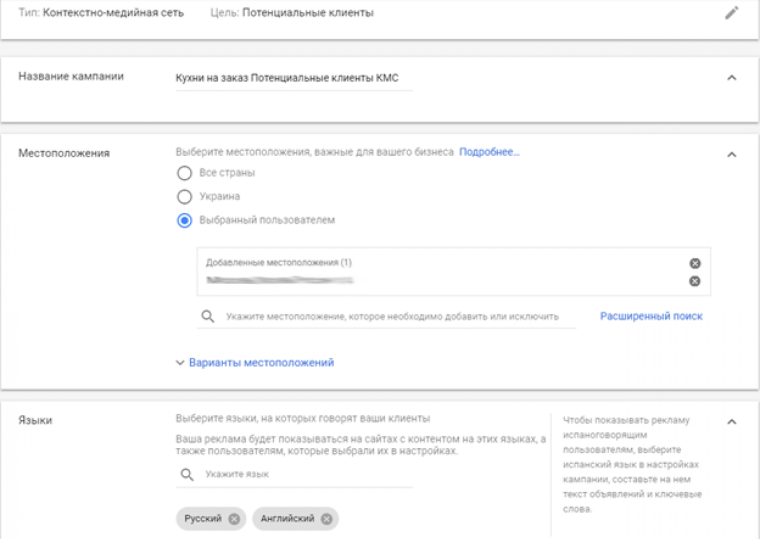
Далі виставляються ставки для показу рекламних оголошень. Ви можете задати основну мету, де є конверсії, цінність конверсії, кліки та покази у видимій області екрана. Не забудьте також вибрати спосіб призначення ставок - автоматичний, або ручний.
Останній крок основних налаштувань – вибір граничного бюджету на день та способу показу оголошень (стандартний або прискорений):
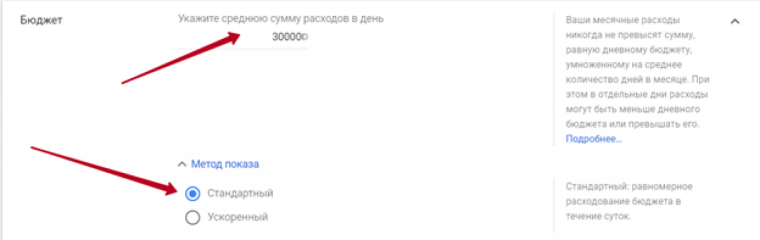
Додаткові налаштування
Не забудьте пропрацювати точніші налаштування, з якими контекстно-медійна реклама Google вийде ще ефективнішою.
Ротація оголошень
Якщо виберете оптимізацію, система сама демонструватиме найефективніші оголошення. Можете робити все вручну, вказавши рядок «Не оптимізувати»:
Розклад показів
Вкажіть дні та конкретний час, коли показуватиметься оголошення:
Пристрої
Якщо необхідно сегментувати аудиторію по використовуваних пристроях, виберіть відповідний блок. Наприклад, іноді з телефонів мало переходів, і в такій ситуації можна забрати тут галочку. Можете також вибрати операційну систему:
Обмеження частоти показів
За потреби можна обмежити покази. Реклама в КМС не буде демонструватися одному й тому користувачу протягом певного часу:
Параметри URL кампанії
Внесіть шаблон контролю ефективності рекламних оголошень на рівні кампанії або вкажіть параметри оптимізації показів:
Динамічні оголошення
Поставте галочку тут, якщо плануєте налаштовувати динамічні оголошення:
Винятковий контент
У цьому розділі ви можете вибрати контент, який не підходить для вас. Тобто оголошення за таких умов не відображатимуться:
Створюємо та налаштовуємо групу оголошень
Тепер потрібно надати групі назву. Бажано кожну їх об'єднати загальним рекламним посилом.
Аудиторія
Тут ви маєте вибрати групи користувачів, які можуть зацікавитися вашою пропозицією. Можете скористатися такими способами пошуку:
- За словом, фразами або цільовим урл. Почніть введення, і система запропонує відповідні аудиторії.
- За допомогою огляду аудиторій знайдіть людей за інтересами, звичками (регулярні покупки, взаємодія з вашою РК та ін.).
- Виберіть запропонований варіант.
Демографія
Виконайте налаштування демографічного націлювання за віком, статтю та іншими параметрами ЦА.
Таргетинг
Тепер потрібно задати майданчики для показу банерної реклами в КМС:
-
за ключовиками.
Почніть ручне введення словосполучень або виберіть із пошуку на основі урла сайту та товару. Не забудьте вказати, як показувати оголошення;
-
по темі.
Реклама демонструватиметься на майданчиках, що відповідають обраній тематиці;
-
за місцем розміщення.
Виберіть сайти, канали відео на "Ютубі" і т.д.
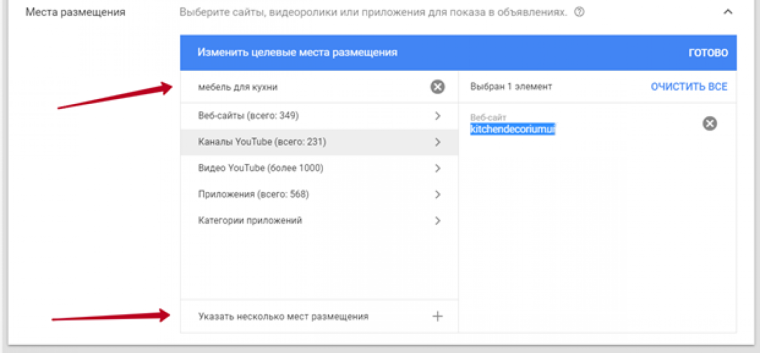
Тепер рекомендується налаштувати автоматичне націлення для пошуку нових користувачів за допомогою агресивної або консервативної стратегії.
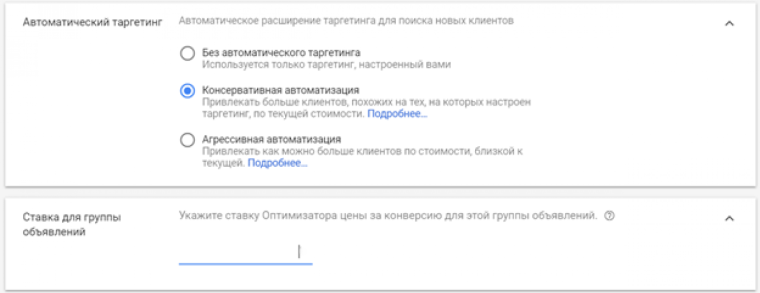
Налаштовуємо оголошення у КМС ads
Створюємо оголошення різних форматів
У контекстно-медійній мережі є лише адаптивне медійне оголошення. Такий формат відрізняється тим, що рекламнику необхідно «залити» окремі частини креативу, а система з'єднує їх, тестує та залишає для демонстрації найкраще.
Ви можете додати в адаптивне оголошення до 15 картинок, 5 відео та 5 логотипів. Можна написати до 5 коротких заголовків, 1 довгий та 5 описів.
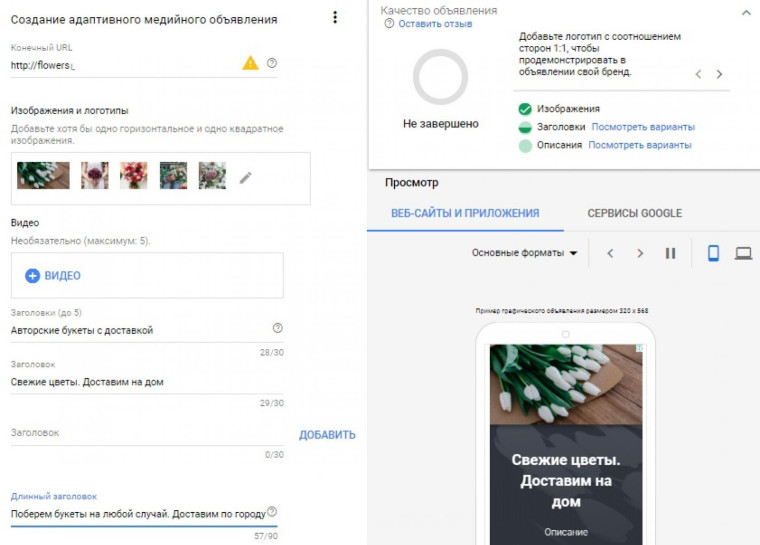
Приклади ефективних рекламних оголошень
Подивимося на кілька прикладів оголошень, які відображаються у КМС.
Реклама додатків
Розглянемо покрокову інструкцію для роботи з такими оголошеннями.
-
Зробіть нову РК та задайте мету «Реклама додатків».
-
Вкажіть платформу мобільної програми, а потім знайдіть потрібну назву.
-
Дайте назву кампанії.
Тепер оголошення формуватимуться автоматично з урахуванням відомостей із магазинів додатків та внесених вами даних.
-
Додати варіанти текстового оголошення.
-
Якщо хочете, завантажте відео, картинку в HTML5.
-
Вкажіть місцезнаходження та мову.

-
Виберіть бюджет та ставку за інсталяцію програми.
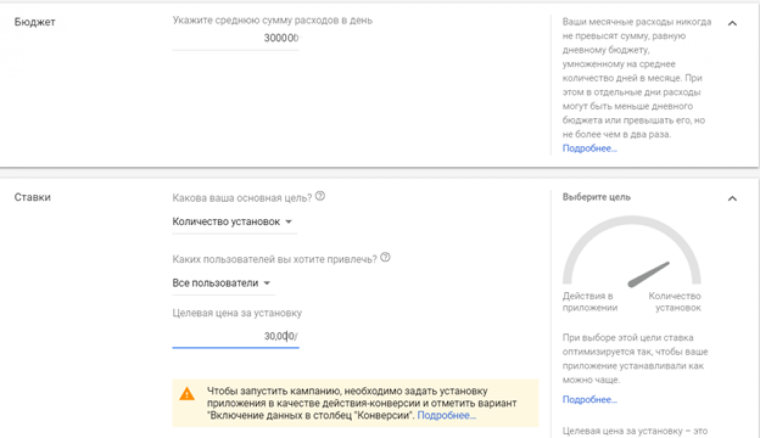
Наприкінці залишається уточнити дату початку та завершення рекламної кампанії.
Відеореклама у КМС
Якщо ви збираєтеся рекламуватись за допомогою відео, допоможе ця інструкція:
-
Створіть нову РК, задайте мету, тип «Відео».
-
Дайте назву кампанії. Виберіть бюджет на цілий день чи всю РК. Можете також встановити звичайний або прискорений спосіб показів.
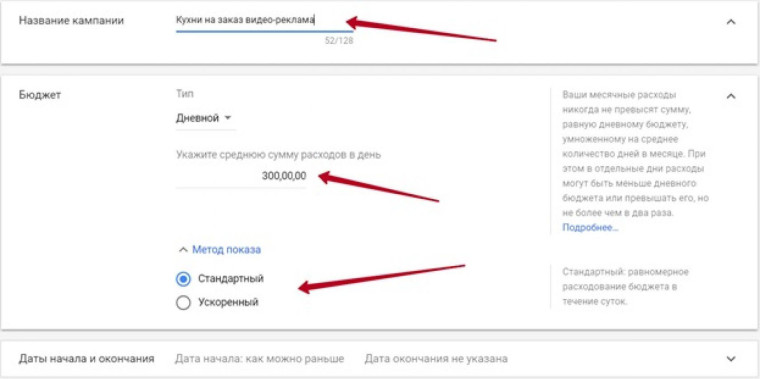
-
Укажіть стратегію ставок. Це може бути максимум конверсії, цільова вартість конверсії. На цій настройці також вибираються мережі для розміщення оголошень.
-
Вкажіть мову та положення аудиторії. Варто також виключити вміст, де не потрібно показувати ваші оголошення.
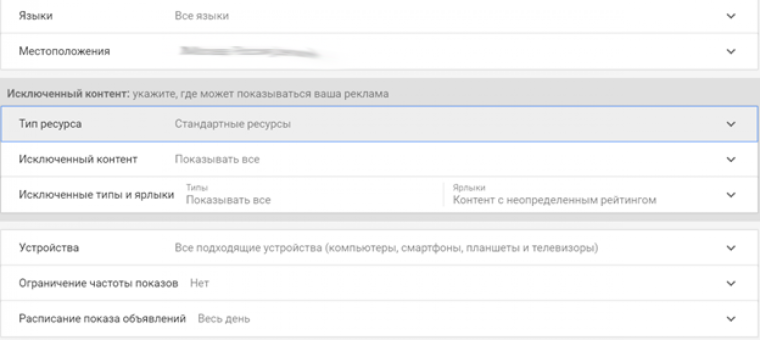
-
Дайте назву групі оголошень, виконайте налаштування демографічного націлення, аудиторій.
-
Тепер розпочніть створення рекламного оголошення. Вам потрібно скопіювати та вставити урл відео на «Ютубі», обрати формат відеооголошення. Зверніть увагу на те, що для однієї групи доступний лише один формат!
-
Вкажіть рекламований урл, відображуваний урл, заклик до дії, заголовок та найменування оголошення.
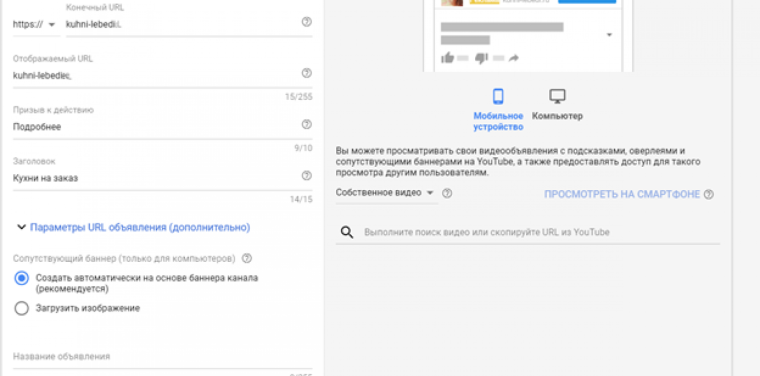
Товарні оголошення
Тут теж буде покроковий спосіб налаштування.
-
Спочатку пройдіть реєстрацію в Merchant Center.
-
Підтвердьте права на сайт у відповідному розділі.
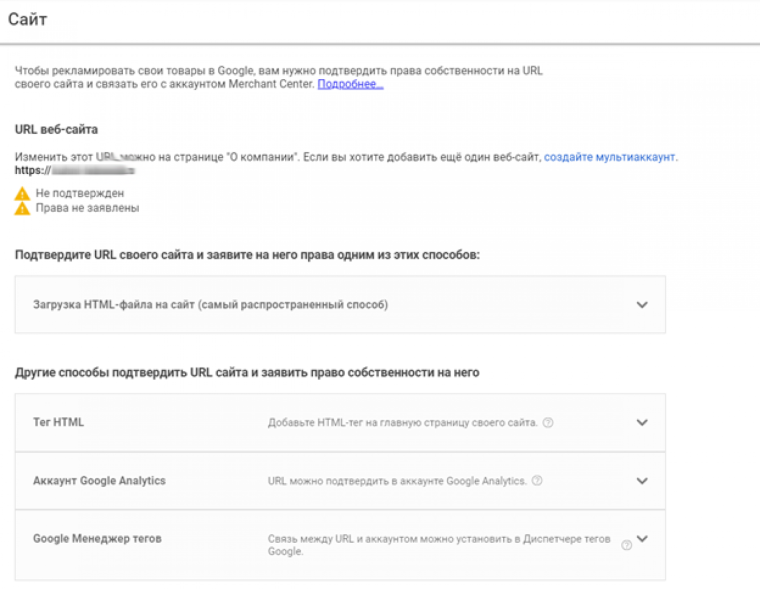
-
Налаштуйте вигляд товарів. Це файл зі списком даних про продукт чи послугу.
-
Зв'яжіть два облікові записи — ваш у «Гуглі» і лише зареєстрований у системі.
-
Створіть РК та вкажіть мету «Торгова».
-
Уточніть прив'язаний обліковий запис та країну.
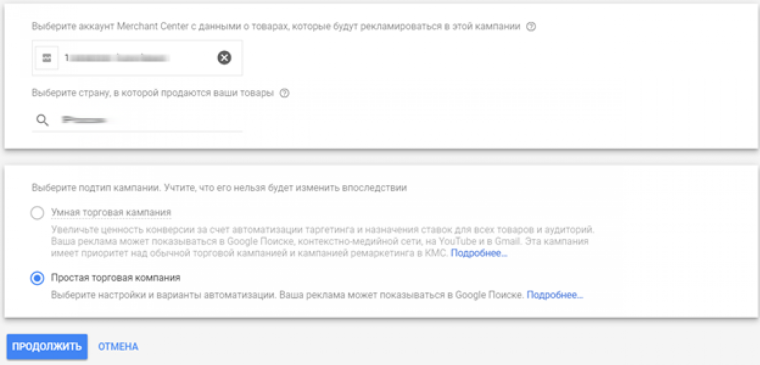
-
Вкажіть назву РК. Якщо потрібно, введіть шаблон відстеження урла.
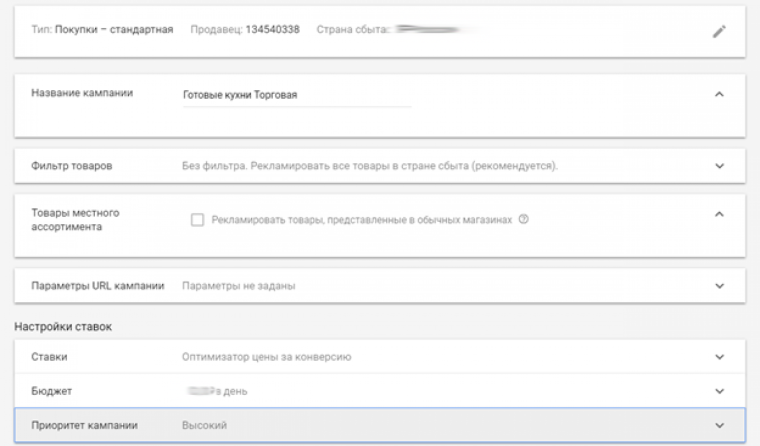
-
Уточніть пошукові мережі, пристрої, геопозицію, дату початку та закінчення РК.
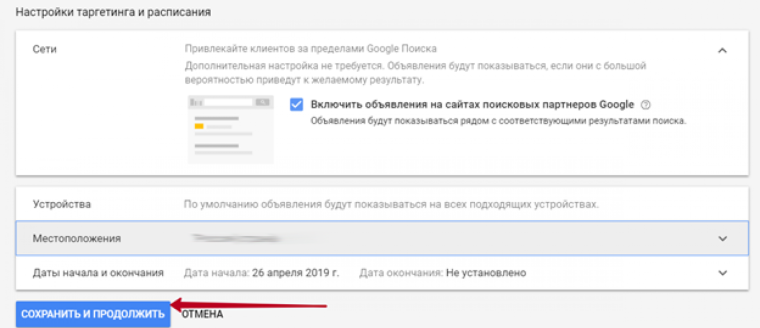
-
Дайте назву групі об'яв і встановіть ставку.
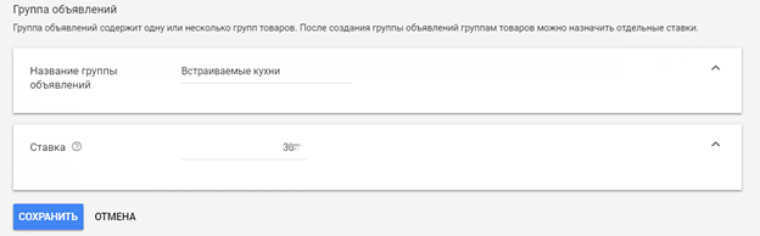
Враховуйте, що товарні оголошення будуть створюватися автоматично з урахуванням атрибутів із фіда. Перед завантаженням уважно перевірте все, щоб не було помилок.
Вилучення непотрібних майданчиків
Ефективність рекламних оголошень безпосередньо залежить від сайтів, на яких вона розміщується. Нерелевантний ресурс = марний трафік. Алгоритми вибору майданчиків у Google недосконалі, тому часом реклама показується нецільовим користувачам.
Найкраще відсівати зайві сайти вручну при налаштуванні КМС. Причому робити це можна кількома методами:
-
сортувати за назвою — вивантажуйте звіти за місцями розміщення оголошень та відфільтруйте майданчики за тематиками за допомогою набору формул Excel. Але будьте готові до довгої та кропіткої роботи;
-
аналізувати % відмов - це ті люди, які перейшли на сайт і одразу закрили його;
-
застосовувати скрипти для видалення сайтів – за допомогою такого способу буде простіше, але ефективність виключення сумнівна.
Постає логічне питання: як з мінімальними витратами відстежувати якість сайтів, де показується реклама? Для цього є зручні системи автоматизації. Вони вміють щодня відключати ресурси за заданими параметрами. Наприклад, за відсотком відмов, відсутністю конверсій і т.д. Тобто ви задаєте умови для виключення нерелевантних сайтів, а система робить все інше.
Висновки
Контекстно-медійна мережа - це величезні можливості для просування товарів та послуг. Коректне налаштування рекламної кампанії дозволяє показувати ваші оголошення лише зацікавленим людям і тим самим забезпечити ефективність розкручування. Але пам'ятайте, що витратити бюджет марно так само легко, як і нічого не робити. Намагайтеся приділяти максимум уваги кожному налаштуванню і не допускати помилок. А якщо не впевнені у своїх силах, довірте рекламну кампанію досвідченим фахівцям.
FAQ
Що таке КММ у Гуглі?
Це скорочена назва контекстно-медійної мережі Google. Являє собою мережу сайтів і сервісів, на яких показується реклама, пов'язана з інтересами користувачів. Оголошення можуть бути у вигляді тексту, зображень або відео.
Як запустити КММ у Гуглі?
Для запуску КММ у Гуглі потрібно виконати такі кроки:
- Створити акаунт у Google Ads, якщо у вас його ще немає.
- Розробити концепцію кампанії, вибравши мету, бюджет, таргетинг у контекстно-медійній мережі та стратегію ставок.
- Створити групу оголошень у кампанії, визначивши ключові слова, теми чи аудиторії, за якими ви хочете показувати свою рекламу.
- Розмістити оголошення в цій створеній групі, вибравши тип, формат, зміст та додавши посилання на ваш сайт.
- Надіслати оголошення на модерацію та запустити кампанію, коли вони будуть схвалені.
Де видно рекламу КММ?
Реклама КММ відображається на сайтах та в застосунках, які є партнерами сервісу Google, а також на його власних ресурсах. Залежно від типу та формату кампанії місце показу медійної реклами може бути різним. Наприклад, текстові оголошення відображаються вгорі, внизу або збоку сторінки, а відеооголошення транслюються перед, під час або після відео.